

Firefox : extensions anti-pub et (relative) protection de la vie privée. Le Manifeste Mozilla. Firefox 42 inaugure sa protection contre le pistage en navigation privée. Mozilla vient de publier la version 42 de Firefox.
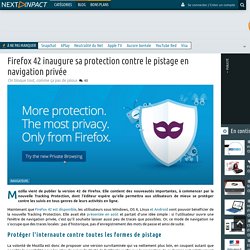
Elle contient des nouveautés importantes, à commencer par la nouvelle Tracking Protection, dont l’éditeur espère qu’elle permettra aux utilisateurs de mieux se protéger contre les suivis en tous genres de leurs activités en ligne. Maintenant que Firefox 42 est disponible, les utilisateurs sous Windows, OS X, Linux et Android vont pouvoir bénéficier de la nouvelle Tracking Protection.
Elle avait été présentée en août et partait d’une idée simple : si l’utilisateur ouvre une fenêtre de navigation privée, c’est qu’il souhaite laisser aussi peu de traces que possibles. Or, ce mode de navigation ne s’occupe que des traces locales : pas d’historique, pas d’enregistrement des mots de passe et ainsi de suite.
Comment retirer Hello et Pocket de Firefox. Les dernières versions du navigateur Firefox intègrent deux modules additionnels, Hello et Pocket, pas forcément utiles à tout le monde.

Hello est un outil de conversation vidéo intégré à Firefox tandis que Pocket permet de sauvegarder en ligne des pages Web qu'on souhaite lire plus tard. Les icônes de ces deux services sont ajoutées par défaut sur la barre d'outils de Firefox. Il est probable que d'autres services seront intégrés de la sorte dans Firefox. Mais malheureusement, ces fonctionnalités, si elles ne vous sont pas utiles, ne sont pas faciles à désinstaller. Il existe une façon facile et rapide de masquer les icônes de ces deux programmes, tout simplement en faisant un clic droit de souris sur leur icône respective puis en choisissant la commande Retirer de la barre d'outils dans le menu contextuel de Firefox. En haut de la fenêtre, dans la zone de Recherche, saisir loop.enabled, qui par défaut est réglé sur true.
Faire une capture écran complète de site web directement depuis Firefox. Faire une capture écran complète de site web directement depuis Firefox J'utilise depuis un moment des outils de capture de site web sous Firefox pour récupérer des screens de pages entières.
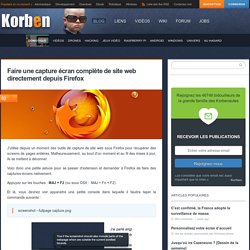
Malheureusement, au bout d'un moment et au fil des mises à jour, ils se mettent à déconner. Voici donc une petite astuce pour se passer d'extension et demander à Firefox de faire des captures-écrans nativement. Appuyez sur les touches : MAJ + F2 (ou sous OSX : MAJ + Fn + F2) Et là, vous devriez voir apparaitre une petite console dans laquelle il faudra taper la commande suivante : screenshot --fullpage capture.png Cette commande permet de récupérer une page en entier et de la nommer "capture.png".
Il y a d'autres options possibles pour cette commande screenshot, qui vous seront aussi bien utiles, je pense : 7 fonctions avancées pour Firefox (avec about:config) Pour chacun des réglages proposés ici, vous d’abord devrez indiquer about:config dans la barre d’adresses de votre navigateur puis taper Entrée.

Vous apercevrez alors un message d’avertissement suit auquel vous cliquerez Je ferai attention, promis !. Ne séchez plus sur un mot avec Axon. Si vous êtes attaché à la connaissance et que parfois vous tombez sur des mots ou des noms que vous ne connaissez pas, je pense que Axon va bien vous faciliter le travail.
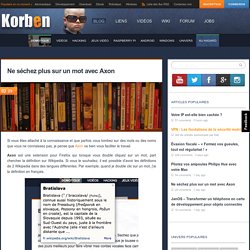
Axon est une extension pour Firefox qui lorsque vous double cliquez sur un mot, part chercher la définition sur Wikipedia. Si vous le souhaitez, il est possible d'avoir les définitions de 2 Wikipedia dans des langues différentes. Par exemple, quand je double clic sur un mot, j'ai la définition en français. Mais si j'appuie sur la touche majuscule et que je double clic, j'ai la définition en anglais. À vous de choisir. Bref, à tester pour ne plus jamais sécher sur un nom (ville, personnage célèbre...etc.) ou un mot un peu compliqué. Stratégie numérique : ne nous trompons pas de combat - Les Echos. Gérez votre vie privée intelligemment. Mozilla Firefox : 60 raccourcis clavier à connaître. Pour commander votre navigateur, vous pouvez soit utiliser votre clavier pour effectuer des combinaisons précises, soit utiliser votre souris pour accéder aux menus et jouer avec les menus contextuels.
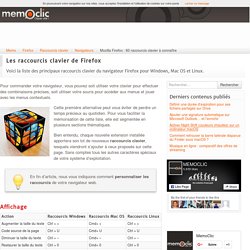
Cette première alternative peut vous éviter de perdre un temps précieux au quotidien. Pour vous faciliter la mémorisation de cette liste, elle est segmentée en plusieurs sections thématiques. Bien entendu, chaque nouvelle extension installée apportera son lot de nouveaux raccourcis clavier, lesquels viendront s’ajouter à ceux proposés sur cette page. QR Code Generator - QRSrc.com. Mozilla Firefox Web Browser — Réinitialiser Firefox : mode d'emploi (sauvegarde des données et dépannage) Avant de lancer ce processus de réinitialisation, vous devrez prendre quelques dispositions si vous ne voulez pas perdre certaines de vos données personnelles.
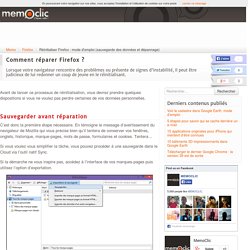
Sauvegarder avant réparation C’est donc la première étape nécessaire. En témoigne le message d’avertissement du navigateur de Mozilla qui vous précise bien qu’il tentera de conserver vos fenêtres, onglets, historique, marque-pages, mots de passe, formulaires et cookies. Tentera… Si vous voulez vous simplifier la tâche, vous pouvez procéder à une sauvegarde dans le Cloud via l’outil natif Sync. Mozilla Firefox Web Browser — Download Firefox in your language. Adblock Plus - Surfez sans désagrément ! MozBackup - Browse /MozBackup at SourceForge.net.